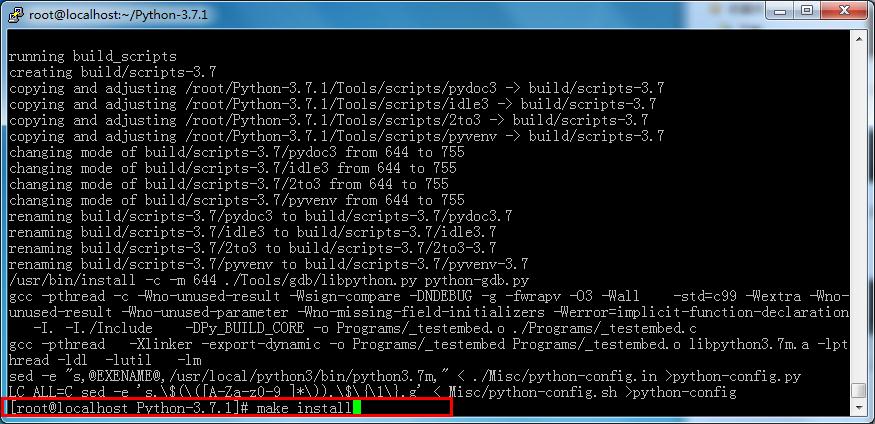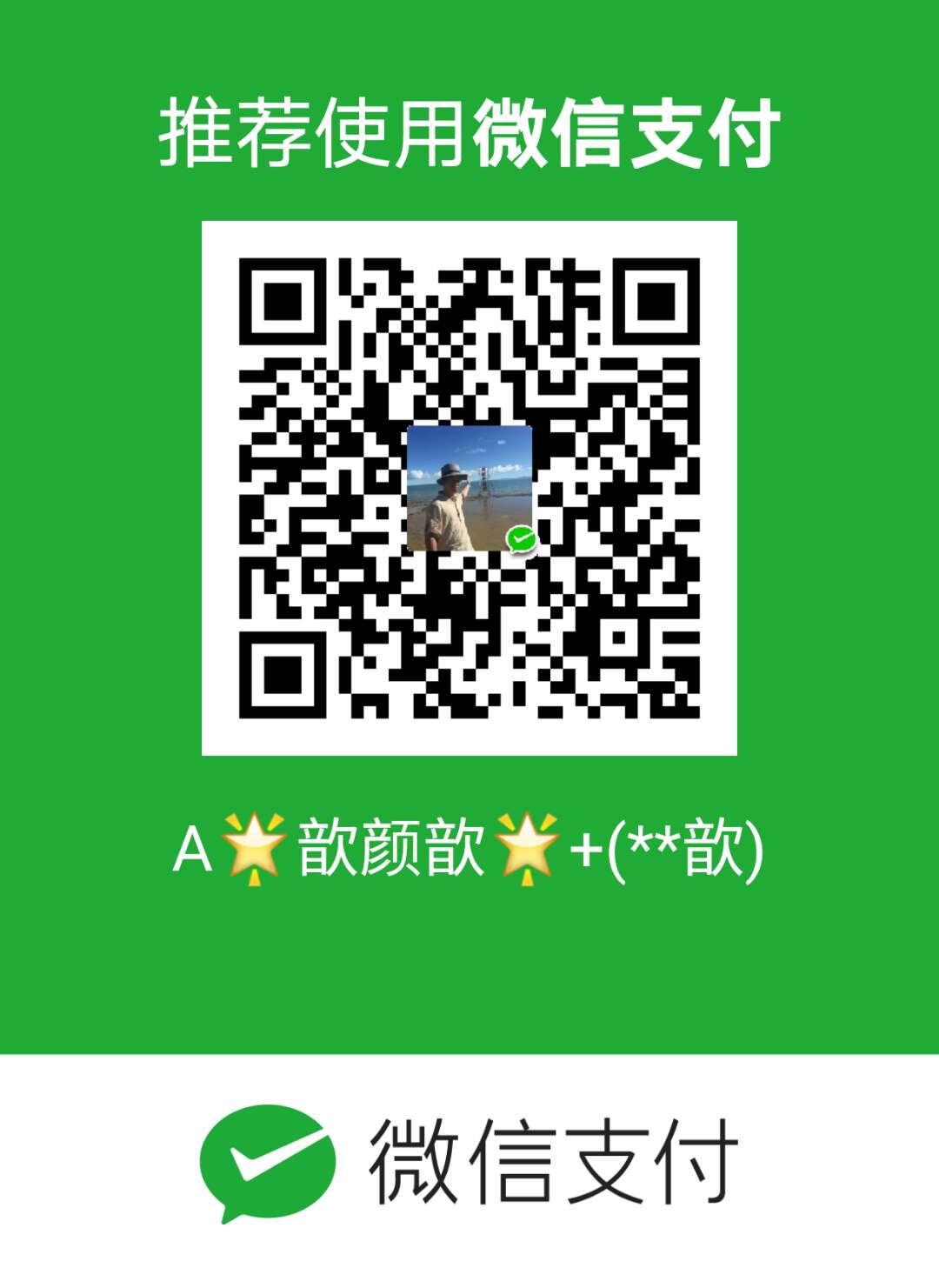python相关软件安装流程图解——linux 安装python3——Python-3.7.1
请先确保已经安装了虚拟机
python相关软件安装流程图解——虚拟机安装——CentOS-7-x86_64-DVD-1810——CentOS-01下载
https://www.cnblogs.com/ujq3/p/10099909.html
python相关软件安装流程图解——虚拟机安装——CentOS-7-x86_64-DVD-1810——CentOS-01下载——CentOS-02安装
https://www.cnblogs.com/ujq3/p/10099936.html
python相关软件安装流程图解——虚拟机安装——CentOS-7-x86_64-DVD-1810——CentOS-01下载——CentOS-02安装——CentOS-03配置操作
https://www.cnblogs.com/ujq3/p/10099964.html
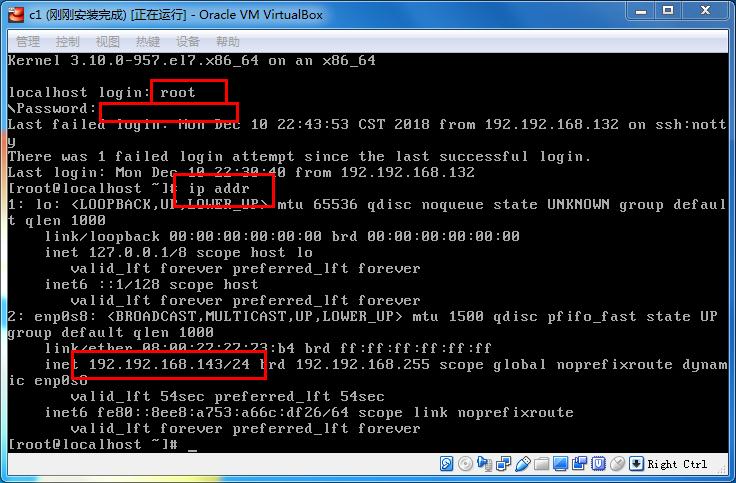
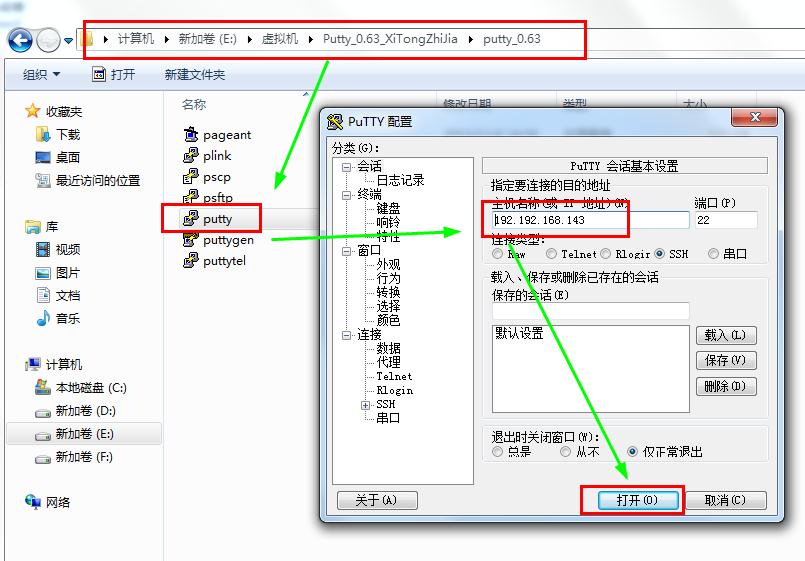
0. 确认是否有Shell前端软件包管理器
# yum

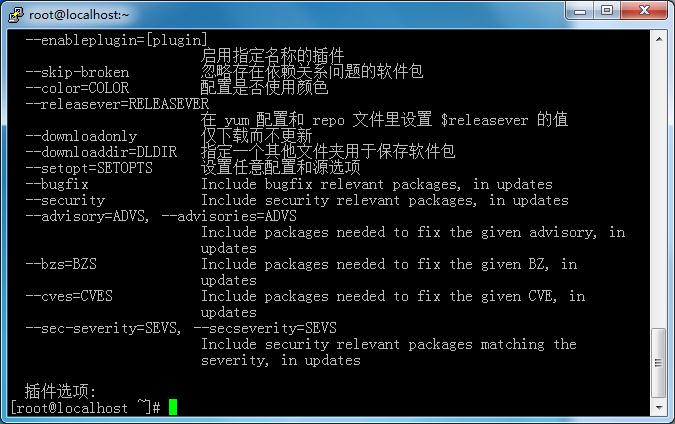
1. 安装依赖环境
# yum -y install zlib-devel bzip2-devel openssl-devel ncurses-devel sqlite-devel readline-devel tk-devel gdbm-devel db4-devel libpcap-devel xz-devel
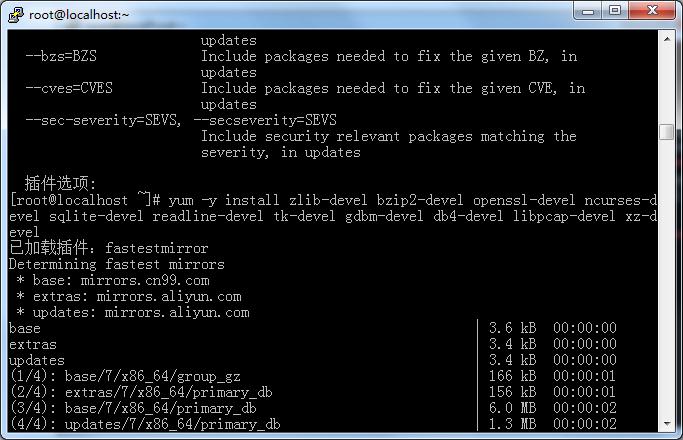

2. 安装下载器
# yum -y install wget

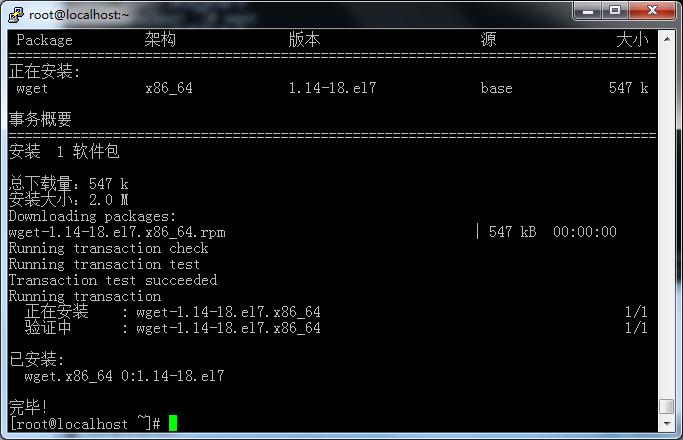
3.下载Python3
# wget https://www.python.org/ftp/python/3.7.1/Python-3.7.1.tgz
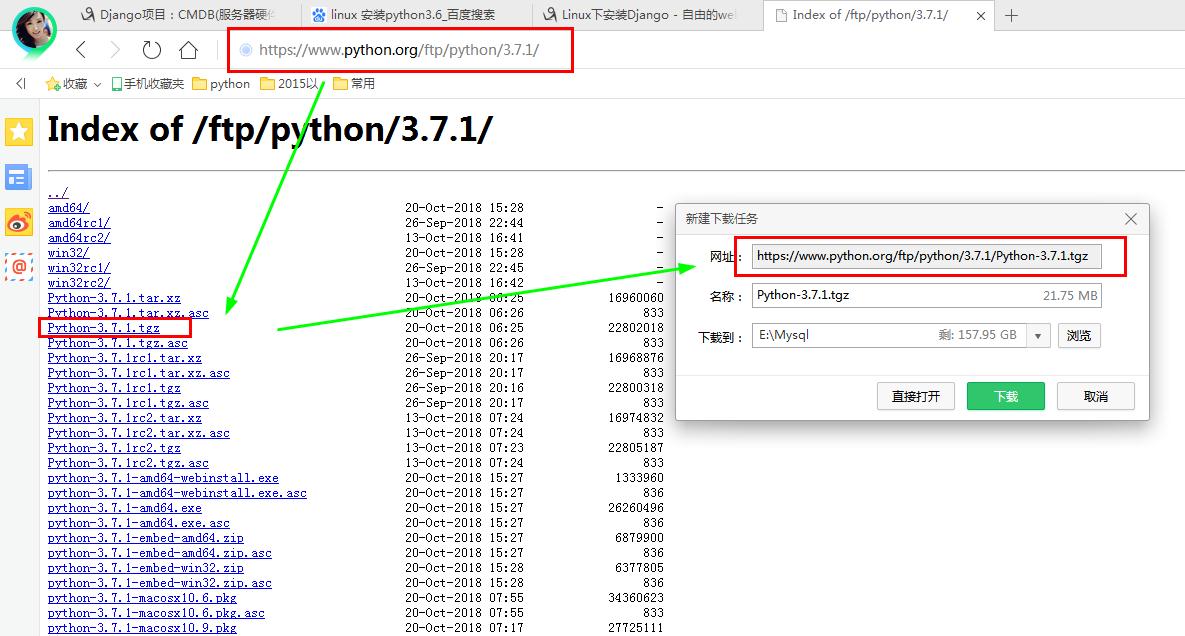
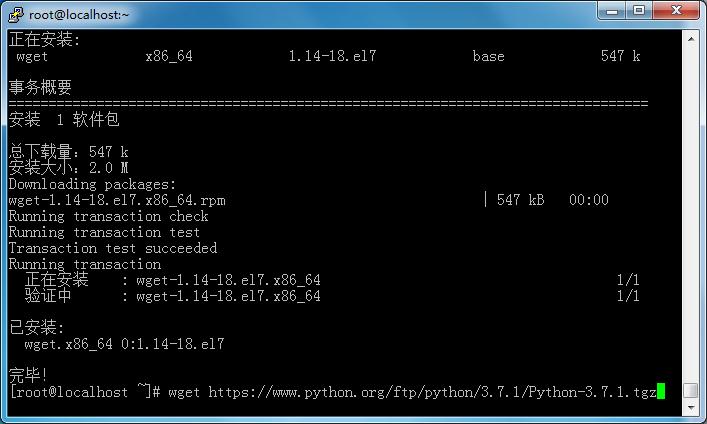
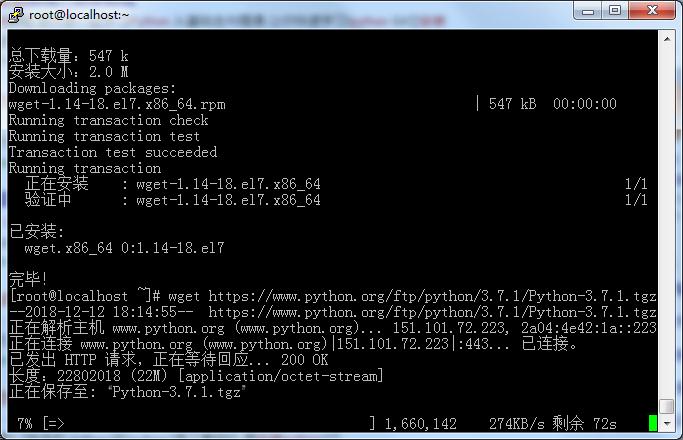
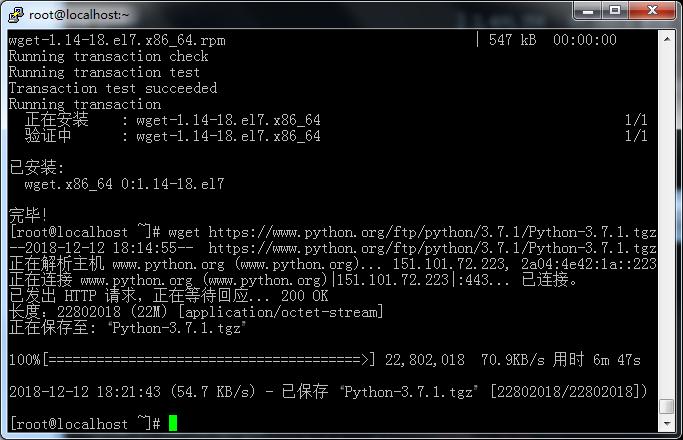
4.创建解压的目录(具体位置看个人喜好)
# mkdir -p /usr/local/python3
5.解压下载好的Python-3.x.x.tgz包(具体包名因你下载的Python具体版本不不同⽽而不不同,如:我下载的是Python3.7.1.那我这里就是Python-3.7.1.tgz)
# tar -zxvf Python-3.7.1.tgz
6.编译安装前需要安装编译器
# yum install gcc
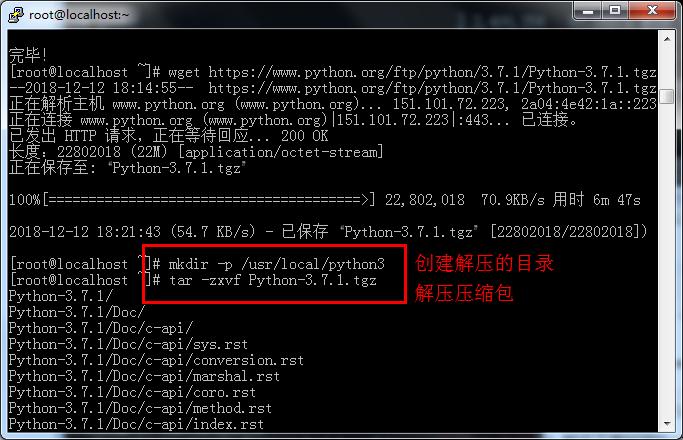
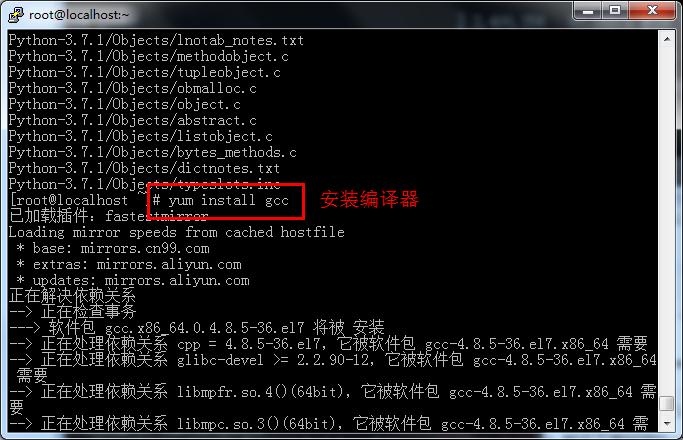
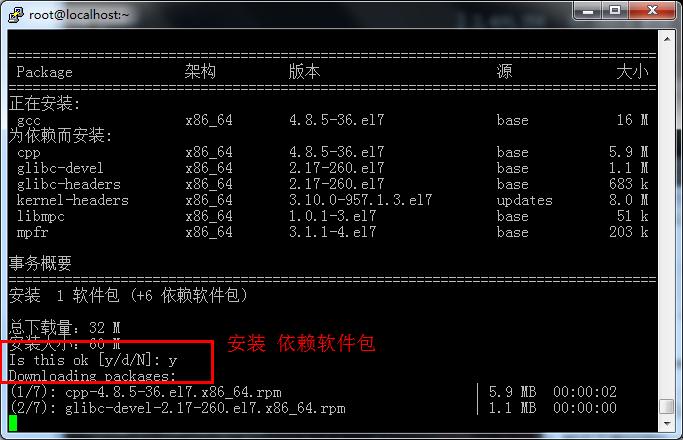

7.进入解压后的目录
# cd Python-3.7.1
8.编译Python3(/usr/local/python3(安装目录))
# ./configure --prefix=/usr/local/python3
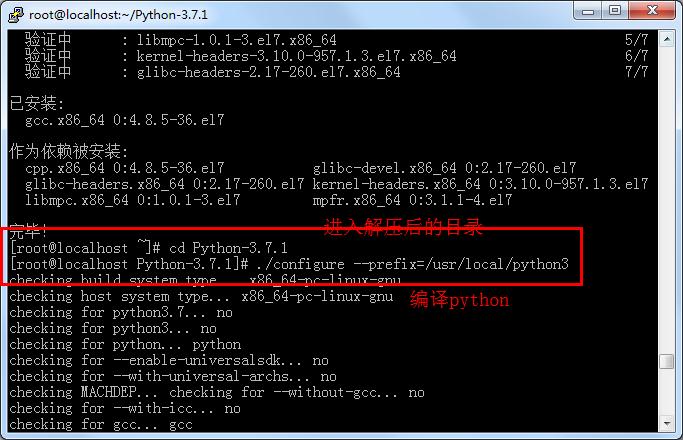

9.安装Python3
# make
# make install
错误:CentOS 7 系统下外部函数库(libffi)的开发链接库软件包是 libffi-devel,只要安装此软件包即可解决 ModuleNotFoundError: No module named '_ctypes' 错误。
# sudo yum -y install libffi-devel
# make install

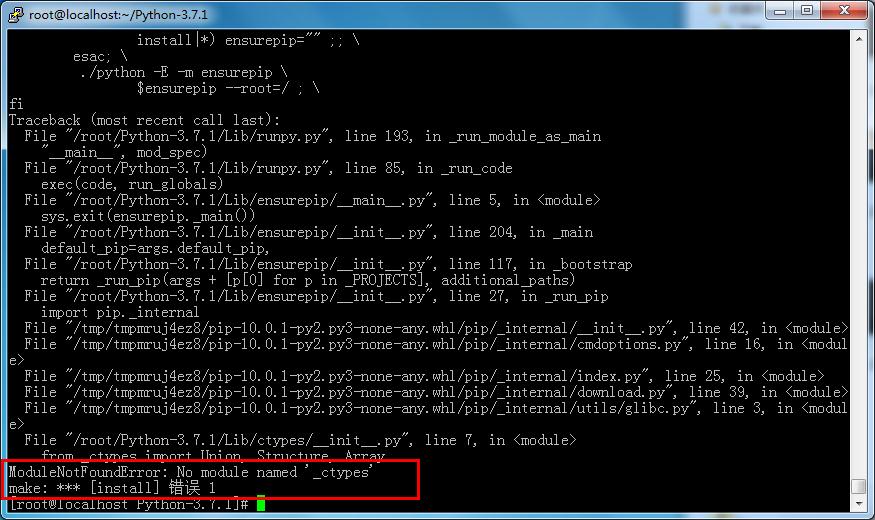
错误:CentOS 7 系统下外部函数库(libffi)的开发链接库软件包是 libffi-devel,只要安装此软件包即可解决 ModuleNotFoundError: No module named '_ctypes' 错误。
# sudo yum -y install libffi-devel
# make install



10.建立python3的软链(/usr/local/python3(安装目录))
# ln -s /usr/local/python3/bin/python3 /usr/bin/python3
11.建立pip3的软链接(/usr/local/python3(安装目录))
# ln -s /usr/local/python3/bin/pip3 /usr/bin/pip3
12.测试检查Python3及pip3是否正常可用
# python3 -V
# pip3 -V
13.进入Python3
# python3
14.退出关闭Python3
>>>exit()
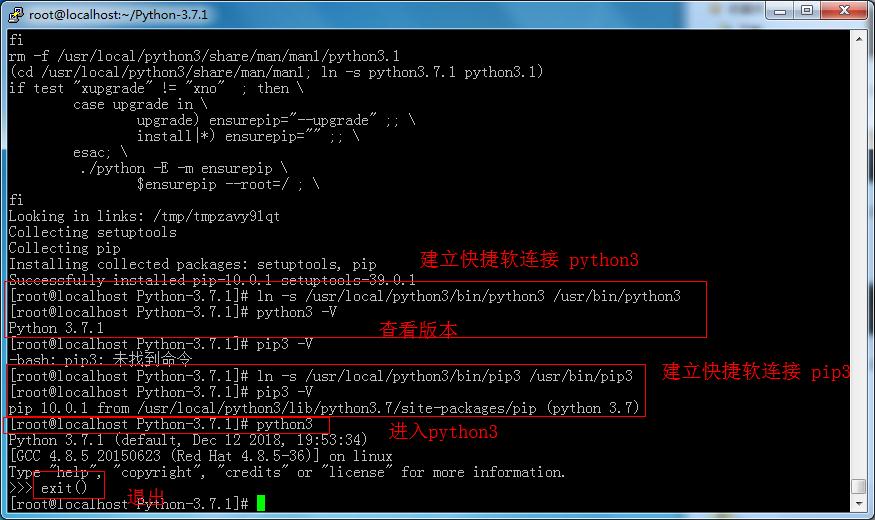
15.软链出错修复,添加环境变量
将/usr/local/python3/bin加入PATH(环境变量)
# vim ~/.bash_profile
进入vim编辑页面,然后输入 i 指令加入如下内容:
————————————————————————————
export PATH=$PATH:$HOME/bin:/usr/local/python3/bin
————————————————————————————
接着按[ESC]退出编辑,输入 :wq 命令并按回车键保存退出。
(如果你不确定是否已经保存成功,可以再次输入指令vim ~/.bash_profile查看刚才的内容是否已经保存成功了,如果已经成功则直接输入指令:q回车退出。)
16.CentOS 7 上安装vim(默认未安装)
近来发现用CentOS上使用vim竟然用不了,所以从新安装相关的环境;
首先使用命令查看相关的是不是安装了vim:如下:
[root@localhost conf]# rpm -qa|grep vim
出现如下的命令
vim-minimal-7.4.160-1.el7.x86_64
[root@localhost conf]# yum -y install vim*
则,可以安装完vim相关工具了

1 0. 确认是否有Shell前端软件包管理器 2 # yum 3 4 1. 安装依赖环境 5 # yum -y install zlib-devel bzip2-devel openssl-devel ncurses-devel sqlite-devel readline-devel tk-devel gdbm-devel db4-devel libpcap-devel xz-devel 6 7 2. 安装下载器 8 # yum -y install wget 9 10 3.下载Python3 11 # wget https://www.python.org/ftp/python/3.7.1/Python-3.7.1.tgz 12 13 4.创建解压的目录(具体位置看个人喜好) 14 # mkdir -p /usr/local/python3 15 16 5.解压下载好的Python-3.x.x.tgz包(具体包名因你下载的Python具体版本不不同⽽而不不同,如:我下载的是Python3.7.1.那我这里就是Python-3.7.1.tgz) 17 # tar -zxvf Python-3.7.1.tgz 18 19 6.编译安装前需要安装编译器 20 # yum install gcc 21 22 7.进入解压后的目录 23 # cd Python-3.7.1 24 25 8.编译Python3(/usr/local/python3(安装目录)) 26 # ./configure --prefix=/usr/local/python3 27 28 9.安装Python3 29 # make 30 # make install 31 32 错误:CentOS 7 系统下外部函数库(libffi)的开发链接库软件包是 libffi-devel,只要安装此软件包即可解决 ModuleNotFoundError: No module named '_ctypes' 错误。 33 # sudo yum -y install libffi-devel 34 # make install 35 36 10.建立python3的软链(/usr/local/python3(安装目录)) 37 # ln -s /usr/local/python3/bin/python3 /usr/bin/python3 38 39 11.建立pip3的软链接(/usr/local/python3(安装目录)) 40 # ln -s /usr/local/python3/bin/pip3 /usr/bin/pip3 41 42 12.测试检查Python3及pip3是否正常可用 43 # python3 -V 44 # pip3 -V 45 46 13.进入Python3 47 # python3 48 49 14.退出关闭Python3 50 >>>exit() 51 52 53 54 15.软链出错修复,添加环境变量 55 将/usr/local/python3/bin加入PATH(环境变量) 56 # vim ~/.bash_profile 57 进入vim编辑页面,然后输入 i 指令加入如下内容: 58 ———————————————————————————— 59 export PATH=$PATH:$HOME/bin:/usr/local/python3/bin 60 ———————————————————————————— 61 接着按[ESC]退出编辑,输入 :wq 命令并按回车键保存退出。 62 (如果你不确定是否已经保存成功,可以再次输入指令vim ~/.bash_profile查看刚才的内容是否已经保存成功了,如果已经成功则直接输入指令:q回车退出。) 63 64 16.CentOS 7 上安装vim(默认未安装) 65 近来发现用CentOS上使用vim竟然用不了,所以从新安装相关的环境; 66 67 首先使用命令查看相关的是不是安装了vim:如下: 68 69 [root@localhost conf]# rpm -qa|grep vim 70 71 出现如下的命令 72 73 vim-minimal-7.4.160-1.el7.x86_64 74 75 [root@localhost conf]# yum -y install vim* 76 77 则,可以安装完vim相关工具了